Телеграм – это одно из самых популярных приложений для общения, которое позволяет людям обмениваться сообщениями, файлами и многим другим. Кроме того, Телеграм предоставляет возможность создания личных чатов, которые позволяют общаться только выбранным пользователям.
Создание личного чата в Телеграм может быть полезным, если вам необходимо обсудить конфиденциальные вопросы, объединить группу людей для совместного проекта или просто поделиться личной информацией. С помощью нескольких простых шагов вы сможете создать личный чат на своем устройстве.
Шаг 1: Запустите приложение Телеграм на своем устройстве. Если у вас еще нет учетной записи, создайте ее, следуя указаниям на экране.
Шаг 2: После входа в свою учетную запись нажмите на кнопку "Создать новый чат" или символ "+" в правом нижнем углу экрана.
Шаг 3: В открывшемся окне выберите "Создать группу" и укажите название для вашей группы. Вы также можете добавить изображение для группы, чтобы сделать ее более персонализированной.
Шаг 4: После этого выберите пользователей, которых вы хотите добавить в личный чат. Вы можете ввести их имена напрямую или выбрать из списка ваших контактов.
Шаг 5: Нажмите кнопку "Создать" и ваш личный чат будет успешно создан. Вы можете начать общаться с выбранными пользователями с помощью текстовых сообщений, а также обмениваться файлами и медиа-контентом.
Таким образом, создание личных чатов в Телеграм очень просто. Это отличный способ обеспечить конфиденциальность и безопасность вашего общения с выбранными пользователями.
Создание аккаунта в Телеграм
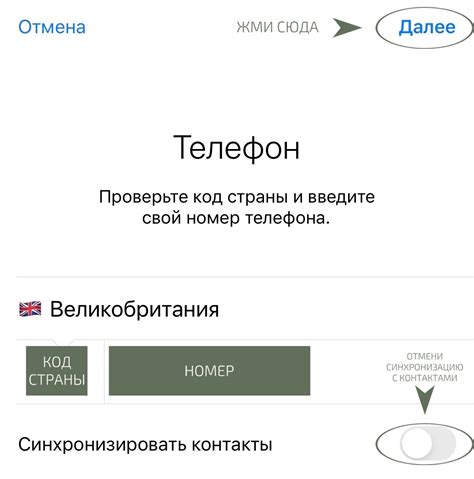
Для создания аккаунта в Телеграм вам потребуется скачать и установить мобильное приложение Телеграм на ваш смартфон или планшет. Приложение доступно для устройств на базе операционных систем Android и iOS.
После установки приложения откройте его и нажмите на кнопку "Начать". Затем введите свой мобильный номер телефона, указав код страны, и нажмите на кнопку "Продолжить".
Далее вам будет предложено ввести код подтверждения, который будет отправлен на ваш телефон в виде смс. Введите полученный код и нажмите на кнопку "Продолжить".
После ввода кода подтверждения вам будет предложено указать свое имя и фамилию, а также загрузить фотографию для профиля. Вы можете пропустить этот шаг и добавить информацию о себе позже.
Ваш аккаунт в Телеграм создан! Теперь вы можете настроить свой профиль, добавить контакты и начать общаться с друзьями.
Обратите внимание, что для создания аккаунта в Телеграм вы должны иметь доступ к интернету. Приложение Телеграм поддерживает работу как через сотовую передачу данных, так и через Wi-Fi.
Установка приложения на устройство
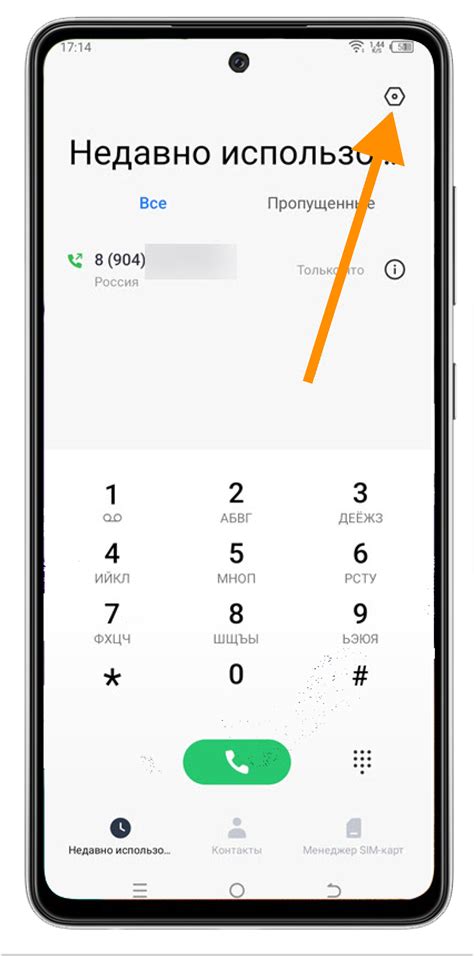
Для того чтобы начать использовать Телеграм и создавать личные чаты, вам необходимо установить приложение на свое устройство. Вариантов установки существует несколько, в зависимости от того, какое устройство вы используете.
| Устройство | Инструкции |
|---|---|
| Android |
|
| iOS |
|
| Windows |
|
После установки приложения на ваше устройство, вы сможете создавать личные чаты в Телеграм и общаться с друзьями и близкими в удобное для вас время.
Вход в аккаунт

Для создания личных чатов в Телеграме необходимо войти в свой аккаунт. Чтобы войти, выполните следующие шаги:
Шаг 1: Запустите приложение Телеграм на своем устройстве.
Шаг 2: Введите свой номер телефона в поле ввода.
Шаг 3: Нажмите кнопку "Продолжить".
Шаг 4: Введите код подтверждения, который был отправлен на ваш номер телефона, в поле ввода.
Шаг 5: Нажмите кнопку "Продолжить".
Примечание: Если у вас есть аккаунт в Телеграме, но вы забыли свой пароль, вы можете восстановить его, нажав на ссылку "Забыли пароль?" под полем ввода кода подтверждения.
После успешного входа в свой аккаунт вы сможете создавать личные чаты и обмениваться сообщениями с другими пользователями Телеграма.
Создание личного чата
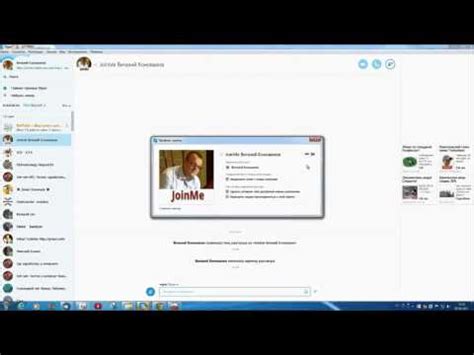
Личные чаты в Телеграме позволяют вам общаться с другими пользователями в приватной обстановке. Чтобы создать личный чат, следуйте этим шагам:
- Откройте приложение Телеграм на своем устройстве.
- В правом верхнем углу экрана нажмите на значок карандаша, чтобы начать новый чат.
- В открывшемся меню выберите "Новый личный чат".
- Введите имя пользователя человека, с которым хотите создать личный чат, в поле поиска. Вы также можете просмотреть список контактов, выбрав "Контакты" внизу экрана и выбрав нужное имя пользователя.
- Когда вы найдете нужного пользователя, нажмите на его имя, чтобы открыть личный чат.
- Теперь вы можете отправлять сообщения этому пользователю, а также обмениваться фотографиями, видео и другими файлами.
Ваш личный чат будет виден только вам и выбранному пользователю. Никто другой не сможет просматривать или присоединяться к вашему личному чату. Учтите, что вы можете создать неограниченное количество личных чатов в Телеграме и общаться со своими друзьями, коллегами или близкими в любое удобное время.
Добавление контактов в личный чат
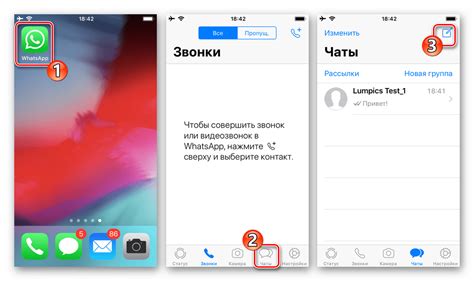
Чтобы создать личный чат с конкретным контактом в Телеграм, вам необходимо выполнить следующие действия:
- Откройте приложение Телеграм на своем устройстве.
- Перейдите в раздел "Чаты".
- Нажмите на значок "Создать новый чат".
- Введите имя контакта, с которым вы хотите начать личный чат, в поле поиска.
- Выберите контакт из списка результатов поиска.
- Нажмите на контакт, чтобы начать чат с ним.
После выполнения этих шагов вы будете перенаправлены в личный чат с выбранным контактом. Вы сможете обмениваться сообщениями, отправлять файлы и использовать другие функции Телеграм для коммуникации.
Отправка сообщений

- Откройте приложение Телеграм на своем устройстве.
- На главном экране внизу нажмите на значок "Компас", чтобы открыть список своих контактов.
- Выберите нужного вам пользователя из списка контактов, с которым вы хотите начать личный чат.
- Откроется окно чата с выбранным пользователем. Внизу будет располагаться текстовое поле для написания сообщения.
- Нажмите на текстовое поле и введите текст вашего сообщения.
- После того, как вы написали сообщение, нажмите на значок "Стрелка", чтобы отправить его.
Ваше сообщение будет отправлено выбранному пользователю, и он сможет его прочитать после получения. Также внизу экрана будет отображаться история сообщений в вашем личном чате.
Другие функции личных чатов
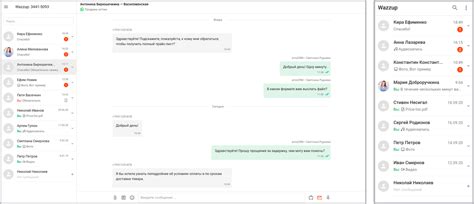
В личных чатах Телеграма есть несколько дополнительных функций, которые могут быть полезными для пользователя.
- Архив чата: Если вы хотите сохранить переписку, но не хотите видеть ее в списке активных чатов, вы можете архивировать чат. Для этого просто смахните чат влево и нажмите на кнопку "Архивировать". Архивированные чаты можно найти в меню настроек.
- Уведомления: В настройках каждого личного чата можно настроить уведомления. Вы можете выбрать, хотите ли вы получать звуковые, вибрационные или всплывающие уведомления о новых сообщениях. Кроме того, вы можете отключить уведомления полностью, если не хотите получать уведомления от определенного чата. Для этого просто зайдите в настройки чата и выберите соответствующие параметры.
- Самоуничтожающиеся сообщения: В Телеграме вы можете настроить время, через которое сообщение самоуничтожится после прочтения получателем. Для этого войдите в настройки чата и выберите параметр "Самоуничтожение сообщений". Вы можете выбрать время от 1 секунды до 1 недели.
- Защита паролем: Если вы хотите дополнительно защитить доступ к вашим личным чатам, вы можете включить функцию блокировки пин-кодом или паролем. Для этого войдите в настройки приватности и выберите соответствующие параметры. После включения этой функции вам придется вводить пин-код или пароль каждый раз при открытии приложения Телеграм.
Это лишь некоторые из функций, доступных в личных чатах Телеграма. Используйте их, чтобы сделать свою переписку более удобной и безопасной.